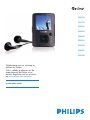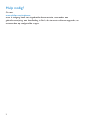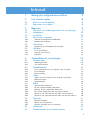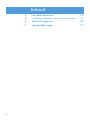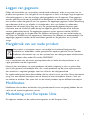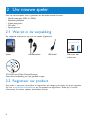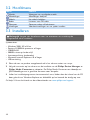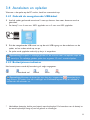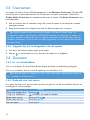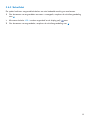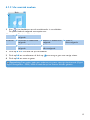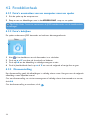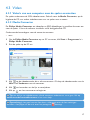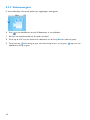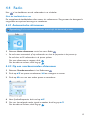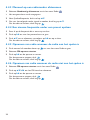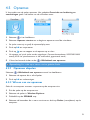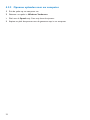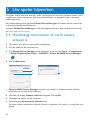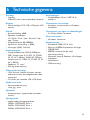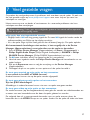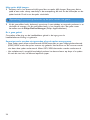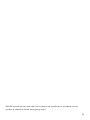Philips SA3025/02 Handleiding
- Categorie
- MP3 / MP4-spelers
- Type
- Handleiding

3
1 Belangrijke veiligheidsvoorschiften 5
2 Uw nieuwe speler 8
2.1 Wat zit in de verpakking 8
2.2 Registreer uw product 8
3 Beginnen 9
3.1 Overzicht van bedieningstoetsen en aansluitingen 9
3.2 Hoofdmenu 10
3.3 Installeren 10
3.4 Aansluiten en opladen 11
3.4.1 Gebruik de meegeleverde USB-kabel 11
3.4.2 Batterijniveau-indicator 11
3.5 Overzetten 12
3.5.1 Opgelet bij het loskoppelen van de speler 12
3.6 Genieten 12
3.6.1 In- en uitschakelen 12
3.6.2 Gebruik van het menu 12
3.6.3 Schuifslot 13
4 Gedetailleerde aanwijzingen 14
4.1 Muziekmodus 14
4.1.1 Bedieningstoetsen 14
4.1.2 Uw muziek zoeken 15
4.2 Fotobibliotheek 16
4.2.1 Foto's overzetten van uw computer naar uw speler 16
4.2.2 Foto's bekijken 16
4.2.3 Diavoorstelling 16
4.3 Video 17
4.3.1 Video's van een computer naar de speler overzetten 17
4.3.2 Media Converter 17
4.3.3 Videoweergave 18
4.4 Radio 19
4.4.1 Automatische afstemmen 19
4.4.2 Op een voorkeurzenden afstemmen 19
4.4.3 Manueel op een radiozender afstemmen 20
4.4.4 Een nieuwe frequentie onder een preset opslaan 20
4.4.5 Opnemen van radio wanneer de radio aan het spelen is 20
4.4.6 Opnemen van radio wanneer de radio niet aan het spelen is 20
4.5 Opnames 21
4.5.1 Opnames afspelen 21
4.5.2 Wissen van uw opnames 21
4.5.3 Opname uploaden naar uw computer 22
4.6 Instellingen 23
4.7 Databestanden op uw speler opslaan 23
Inhoud

5
1 Belangrijke veiligheidsvoorschiften
Algemeen onderhoud
Om schade of storingen te voorkomen:
• Het toestel niet blootstellen aan warmtebronnen zoals verwarmingsapparatuur of aan
direct zonlicht.
• Laat uw speler niet vallen en laat geen voorwerpen op uw speler vallen.
• De speler niet aan water blootstellen. De hoofdtelefoonaansluiting of het batterijvak niet
aan water blootstellen om mogelijk schade te voorkomen.
• Geen schoonmaakmiddelen gebruiken die alcohol, ammoniak, benzine of schuurmiddelen
bevatten omdat hierdoor het apparaat beschadigd kan worden.
• Gebruik van mobiele telefoons in de nabijheid van het toestel kan storing veroorzaken.
• Maak een reservekopie van uw bestanden. Altijd een kopie van de originele bestanden die
u hebt gedownload naar het apparaat beschikbaar houden. Philips is niet verantwoordelijk
voor gegevensverlies door beschadiging van het apparaat of door het onleesbaar worden
van de vaste schijf.
• Uw bestanden alleen via de meegeleverde muzieksoftware beheren (overzetten, wissen,
enz.) om problemen te voorkomen!
Informatie over de werktemperatuur en de opslagtemperatuur
• Gebruik het apparaat bij temperaturen tussen 0 en 35º C (32 tot 95º F).
• Het apparaat niet blootstellen aan temperaturen onder -20 of boven 45º C (-4 tot 113º F).
• Bij lagere temperaturen gaat de batterij van het apparaat minder lang mee.
Vervangende onderdelen/ accessores
Ga naar www.philips.com/support, om vervangende onderdelen/ accessoires te bestellen.
Bescherm uw gehoor
Luister met een redelijk volume.
• Het gebruik van een hoofdtelefoon met hoog volume kan uw gehoor beschadigen. Dit
toestel kan geluid met een uiterst hoog volume opwekken dat schade aan het gehoor kan
veroorzaken, zelfs bij gebruik van minder dan een minuut. Het hogere geluidsniveau
dat beschikbaar is op dit toestel is voor degenen die slechthorend zijn.
• Het geluidsniveau kan misleidend zijn. Na verloop van tijd kan uw gehoor zich
“aanpassen” aan een hoger volumeniveau. Het volume dat na verloop van tijd “normaal”
lijkt te zijn, kan feitelijk te hoog en schadelijk zijn voor het gehoor. Zet om dit te
voorkomen het volume op een veilig niveau voordat uw gehoor zich aanpast, en houd deze
instelling aan.
Het bepalen van een veilig geluidsniveau:
• Stel het volume op een laag niveau in.
• Het volume geleidelijk verhogen totdat u het geluid duidelijk en zonder vervorming goed
kunt horen.

6
Beperk het luisteren tot redelijke periodes:
• Langdurig gebruik, ook bij een “veilig” geluidsniveau, kan het gehoor beschadigen.
• Beperk het gebruik van uw toestel, en onderbreek het luisteren regelmatig.
Neem de volgende richtlijnen in acht bij het gebruik van uw hoofdtelefoon.
• Luister bij redelijke volumes en beperk het gebruik tot redelijke periodes.
• Zorg ervoor het volume niet te verhogen als uw gehoor zich aanpast.
• Het volume niet dusdanig verhogen dat uw omgevingsgeluiden niet te horen zijn.
• Neem voorzichtigheid in acht of onderbreek het gebruik tijdelijk in situaties die mogelijk
gevaar opleveren.
• De hoofdtelefoon niet gebruiken bij het besturen van een voertuig, fiets, skateboard, en
dergelijk; dit kan verkeersgevaarlijk zijn en is in sommige gevallen illegaal.
Belangrijk (voor modellen met meegeleverde hoofdtelefoon):
Philips garandeert uitsluitend dat de originele hoofdtelefoon die wordt meegeleverd voldoet
aan de normen inzake maximaal geluidsniveau zoals voorgeschreven door de regelgevende
instanties. Als de originele hoofdtelefoon vervangen moet worden, raden wij u aan een
identiek origineel model van Philips te bestellen bij uw dealer.
Copyrightinformatie
Alle handelsnamen en producten waarnaar wordt verwezen zijn het servicemerk,
handelsmerk of de gedeponeerde handelsmerken van hun respectievelijke eigenaren.
Ongeoorloofde duplicatie en distributie van opnames die vanaf een CD of het internet zijn
gedownload is schending van het auteursrecht en internationale verdragen.
Het zonder toestemming vervaardigen van kopieën van auteursrechtelijk beschermde
werken, inclusief computer bestanden, bestanden, uitzendingen en geluidsopnames, kan een
inbreuk op auteursrechten en een strafbaar feit zijn. De apparatuur dient niet voor dergelijke
doeleinden gebruikt te worden.
Het Windows Media- en Windows-logo zijn handelsmerken of gedeponeerde handelsmerken
van Microsoft Corporation in de Verenigde Staten en/of andere landen.

7
Loggen van gegevens
Philips wil de kwaliteit van uw product voortdurend verbeteren, zodat u nog meer van uw
product kunt genieten. Om het gebruik van dit apparaat in kaart te brengen, logt dit apparaat
informatie/gegevens in het niet-vluchtige geheugengedeelte van dit apparaat. Deze gegevens
worden gebruikt om fouten of problemen te identificeren en detecteren die u als gebruiker
kunt ervaren tijdens het gebruik van het apparaat. De opgeslagen gegevens hebben betrekking
op ondermeer de duur van afspelen in muziekmodus, duur van afspelen in radiomodus,
hoeveel keer de batterij bijna leeg was, enz. De geregistreerde gegevens bevatten geen
informatie over de inhoud of media die op het apparaat gebruikt worden of de bronnen
vanwaar gedownload wordt. De opgeslagen gegevens op het apparaat worden ALLEEN
opgehaald en gebruikt als de gebruiker het apparaat terugbrengt naar een onderhoudspunt
van Philips en ALLEEN om het opsporen en voorkomen van defecten te vereenvoudigen. De
opgeslagen gegevens worden direct beschikbaar gesteld aan de gebruiker als hij hierom
vraagt.
Hergebruik van uw oude product
Uw product is ontworpen met en vervaardigd van kwalitatief hoogwaardige
materialen en onderdelen, welke gerecycled en opnieuw gebruikt kunnen worden.
Producten die voorzien zijn van een symbool met een doorgestreepte afvalcontainer
op wieltjes vallen onder EU-richtlijn 2002/96/EC.
Laat u voorlichten over de manier waarop elektrische en elektronische producten in uw
regio gescheiden worden ingezameld.
Neem bij het verwijderen van oude producten de lokale wetgeving in acht, en plaats deze
niet bij het gewone huishoudelijke afval. Als u oude producten op de juiste wijze verwerkt,
dan voorkomt u negatieve gevolgen voor het milieu en de volksgezondheid.
De ingebouwde batterij bevat bestanddelen die het milieu kunnen vervuilen. Breng het toestel
terug naar een officieel inzamelpunt om de batterij te laten verwijderen alvoren u zich van
het toestel te ontdoen. Men moet zich van de batterij ontdoen op een officieel inzamelpunt.
Modificaties
Modificaties die niet door de fabrikant zijn geauthoriseerd kunnen tot gevolg hebben dat het
recht om dit toestel te gebruiken vervalt.
Mededeling voor Europese Unie
Dit apparaat voldoet aan de radio-ontstoringseisen van de Europese Unie.

8
2 Uw nieuwe speler
Met uw nieuwe speler kunt u genieten van de onderstaande functies:
• Muziek weergave (MP3 en WMA)
• Afbeelding bekijken
• Video weergeven
• FM radio
• Spraakopname
2.1 Wat zit in de verpakking
De volgende accessoires zijn met uw speler bijgeleverd:
2.2 Registreer uw product
Wij raden u sterk aan uw product te registreren om toegang te krijgen tot gratis upgrades.
Ga naar www.philips.com/welcome om uw product te registreren, zodat wij u kunnen
informeren als nieuwe updates beschikbaar komen.
USB-kabel
Gids voor een
snelle start
CD-ROM met Philips Device Manager,
Gebruikershandleiding en Veel gestelde vragen
Hoofdtelefoon Speler
Philips GoGear audio video player
Quick start guide
1
2
3
4
SA3015
SA3025
SA3045
Install
Connect
and Charge
Transfer
Enjoy

9
3 Beginnen
3.1
Overzicht van bedieningstoetsen en aansluitingen
A - Vol + Verhoogt / verlaagt het volume (hou ingedrukt om snel te
verhogen/verlagen)
B Geeft vorige / laatst bekeken weer / hoofdweergave
C y / 2; Aan / Uit / Afspelen / Opnemen / Pauze / Keuze bevestigen
D 1 Terugspoelen / Snel terugspoelen (hou ingedrukt om snel terug te
spoelen)
2 Vooruitspoelen / Snel vooruitspoelen (hou ingedrukt om snel vooruit te
spoelen)
3/4 Bladert omhoog/omlaag (hou ingedrukt om snel te bladeren)
E USB-aansluiting
F Microfoon
G p Hoofdtelefoonaansluiting
H RESET Resetten
I schuifregelaar Hou de schuifregelaar ingedrukt om alle toetsen te
vergrendelen/ontgrendelen (behalve Vol+ / Vol-)
I EFGH
C
A
B
D

10
3.3 Installeren
Belangrijk Vergeet niet de software voor het overzetten van muziek op de
meegeleverde cd te installeren.
Systeemeisen:
• Windows 2000, XP of Vista
• Pentium III 800MHz processor of hoger
• 128MB RAM
• 500MB ruimte op harde schijf
• Internetaansluiting (aanbevolen)
• Microsoft Internet Explorer 6.0 of hoger
• USB-aansluiting
1 Plaats de met uw product meegeleverde cd in het cd-rom station van uw pc.
2 Volg de instructies op het scherm om de installatie van de Philips Device Manager en
Philips Media Converter te voltooien. De Philips Media Converter zet videoclips en
JPEG-afbeeldingen om in geschikte formaten voor de speler.
3 Indien het installatieprogramma niet automatisch start, blader door de inhoud van de CD
door gebruik van Windows Explorer en dubbelklik op het bestand dat eindigt op .exe.
Cd kwijt? U kunt de inhoud van de cd downloaden van www.philips.com/support.
Menu Functie
Muziek Weergave van uw digitale muziek
Afbeeldingen Afbeeldingen bekijken
Video's Uw video's bekijken
Radio Luisteren naar FM radio
Opnames Opnames maken of beluisteren
Instellingen Voorkeurinstellingen van uw speler instellen
3.2 Hoofdmenu

11
3.4.2 Batterijniveau-indicator
Het batterijniveau wordt bij benadering als volgt aangegeven:
Vol Twee-derde vol Halfvol Zwak Leeg
* Herlaadbare batterijen hebben een beperkt aantal oplaadcycli. De levensduur van de batterij en
het aantal oplaadcycli hangt af van het gebruik en instellingen.
3.4 Aansluiten en opladen
Wanneer u de speler op de PC aanluit, laadt het automatisch op.
3.4.1 Gebruik de meegeleverde USB-kabel
1 Laad de speler gedurende tenminste 5 uren op alvorens hem voor de eerste maal te
gebruiken.
> De batterij* is na 4 uren voor 100% opgeladen en na 2 uren voor 80% opgeladen.
2 Sluit de meegeleverde USB-kabel aan op de mini-USB-ingang aan de onderkant van de
speler, en het andere einde op uw pc.
> De speler wordt opgeladen zodra hij op de pc is aangesloten.
Opmerking De speler is volledige geladen als de animatie voor het opladen stopt en
verschijnt. De volledige geladen speler kan ongeveer 12 uren* muziek afspelen.
Opmerking Wanneer de batterijen bijna leeg zijn, knippert het batterijen-bijna-
leeg-scherm. De speler slaat alle instellingen en onvoltooide opnames op en schakelt in
minder dan 60 seconden uit.

12
Doel Actie
Terug naar vorige menu Druk op
Terug naar hoofdmenu indrukken en ingedrukt houden
Blader door menu's Druk op 2; of
Blader door een lijst Druk op 3 of 4
Kies een optie Druk op 2;
Tip Indien de speler in stopmodus is en er wordt geen toets ingedrukt gedurende 10
min., schakelt het automatisch uit.
3.5 Overzetten
Uw speler verschijnt als een USB-opslagapparaat in de Windows Verkenner. Met de USB-
aansluiting kunt u bestanden beheren en muziek naar uw speler overzetten. Gebruik de
Philips Media Converter om videobestanden over te zetten. Zie Media Converter voor
bijzonderheden.
1 Klik en markeer één of meerdere songs die tussen de speler en de computer moeten
overgezet worden.
2 Sleep de bestanden naar de gewenste map om de bestanden over te zetten.
Tip Gebruik software zoals Musicmatch Jukebox, of Windows Media Player, om
muziek-cd's te rippen (converteren) in MP3/WMA bestanden en deze over te zetten naar
uw speler. Kopieer de bestanden naar uw digitale audiospeler met de Windows Explorer
(Windows Verkenner). Gratis versies van deze programma's kunnen gedownload worden
van het internet.
3.5.1 Opgelet bij het loskoppelen van de speler
1 Sluit eerst alle actieve toepassingen op de speler.
2 Klik op in de taakbalk op uw pc alvorens de speler los te koppelen.
3.6 Genieten
3.6.1 In- en uitschakelen
Om in te schakelen, druk op 2; totdat de display de Philips verwelkoming weergeeft.
Om uit te schakelen, druk en hou 2; ingedrukt; tot de display uit is.
3.6.2 Gebruik van het menu
Uw speler beschikt over een intuitief menu om het gebruik van de verschillende functies en
instellingen te vereenvoudigen.

13
3.6.3 Schuifslot
De speler heeft een vergrendelschakelaar om niet bedoelde werking te voorkomen.
1 Om de toetsen te vergrendelen wanneer u weergeeft, verplaats de schuifvergrendeling
naar .
> Alle toetsen behalve -VOL+ worden vergrendeld en de display geeft weer.
2 Om de toetsen te ontgrendelen, verplaats de schuifvergrendeling naar .

14
Doel Actie
Weergave / Pauze muziek Druk op 2;
Overslaan naar volgend audiobestand Druk op 2
Terugkeren naar vorig audiobestand Druk op 1
Doorspoelen 2 indrukken en ingedrukt houden
Terugspoelen 1 indrukken en ingedrukt houden
Terug naar bladeren in menu Lang / kort op drukken
Volume verhogen Druk op VOL +
Volume verlagen Druk op VOL -
4 Gedetailleerde aanwijzingen
4.1 Muziekmodus (ook weergavemodus voor opnames)
Uw speler ondersteunt MP3 en WMA bestanden.
4.1.1 Bedieningstoetsen
De speler biedt de volgende opties in muziekmodus aan:

15
2 Druk op 3 of 4 om door de lijst te bladeren.
3 Druk op 2; om te selecteren of druk op om terug te gaan naar vorige niveau.
4 Druk op 2; om weer te geven.
4.1.2 Uw muziek zoeken
1 Kies in het hoofdmenu om de muziekmodus in te schakelen.
De speler biedt de volgende menuopties aan:
1
Opmerking Deze speler biedt geen ondersteuning voor copyright-beschermde (Digital
Rights Management - DRM) WMA-muziek die op het internet worden gekocht.
Alle songs Tracks in alfabetische
volgorde
Artiesten Artiesten in alfabetische
volgorde
Albums in alfabetische
volgorde
Track in
albumvolgorde
Albums Albums in alfabetische
volgorde
Tracks in
albumvolgorde

16
4.2.2 Foto's bekijken
De speler ondersteunt JPEG bestanden en heeft een diaweergavefunctie.
1 Kies in het hoofdmenu om de fotomodus in te schakelen.
2 Druk op 3 of 4 om door de thumbnails te bladeren.
3 Druk op 2; om de afbeelding in volledige weergave te zien.
4 Druk bij beeldvullende foto's op 3 of 4 om naar de volgende of vorige foto te gaan.
4.2.3 Diavoorstelling
Een diavoorstelling geeft alle afbeeldingen in volledig scherm weer. Het gaat naar de volgende
afbeelding na een bepaalde interval.
Om een diavoorstelling van miniatuurweergaven of volledig scherm browsemodus te starten,
druk 2;.
Om de diavoorstelling te annuleren, druk .
1
Tip Philips Media Converter converteert de JPEG-beeldbestanden om de beeldkwaliteit
te verhogen.
4.2 Fotobibliotheek
4.2.1 Foto's overzetten van uw computer naar uw speler
1 Sluit de speler op de computer aan.
2 Sleep en zet uw afbeeldingen neer in de AFBEELDING -map van uw speler.

17
4.3 Video
4.3.1 Video's van een computer naar de speler overzetten
De speler ondersteunt de .SMV-videoformaten. Gebruik voor de Media Converter, op de
bijgeleverde CD, om andere videoformaten naar uw speler over te zetten.
4.3.2 Media Converter
De Philips Media Converter zet videoclips en JPEG-afbeeldingen in geschikte formaten om
voor de speler. U kunt de software installeren vanaf de bijgeleverde CD.
Ondersteunde bestandtypes voor de conversie omvatten:
• .wmv
1 Om de Philips Media Converter op uw PC te starten, klik Start > Programma’s >
Philips Media Converter.
2 Sluit de speler op de PC aan.
3 Klik op de videobestanden die u wilt converteren. Of sleep de videobestanden van de
Windows Verkenner naar de converter.
4 Klik om bestanden van de lijst te verwijderen.
5 Klik op om het converteren te beginnen.
Tip om de lijst van videoformaten, die de convertor ondersteunt, na te gaan, klik op
ondersteunde bestandformaten in het menu help.
Opmerking In het geval van een fout kunt u informatie over de fout verkrijgen
wanneer u het pijltje van de muis over het pictogram beweegt.

18
4.3.3 Videoweergave
U kunt videoclips, die op de speler zijn opgeslagen, weergeven.
1 Kies in het hoofdmenu om de Videomodus in te schakelen.
> Een lijst met videobestanden op de speler verschijnt.
2 Druk op 3 of 4 om het bestand te selecteren en druk op 2; om weer te geven.
3 Druk kort op om terug te gaan naar het vorige menu, en lang om op naar het
hoofdmenu terug te gaan.
1

19
1 Selecteer Auto afstemmen vanuit het menu Radio .
> De radio stemt automatisch af op radiozenders en slaat de frequenties in de presets op.
De radio kan tot 20 radiozenders in de presets opslaan.
Om auto afstemmen te stoppen, druk .
Om de radio te verlaten, druk lang op .
4.4.2 Op een voorkeurzenden afstemmen
1 Selecteer Voorkeurzenders in het Radiomenu .
2 Druk op 3/4 om preset te selecteren, 2; om weergave te starten.
3 Druk op 1/2 om naar een andere preset te veranderen.
4 Voor fijnafstelfrequentie, druk snel op 3/4.
5 Om naar het volgende sterke signaal te zoeken, druk lang op 3/4.
Om de radio te verlaten, druk lang op .
1
4.4 Radio
Kies in het hoofdmenu om de radiomodus in te schakelen.
Sluit de hoofdtelefoon aan
De meegeleverde hoofdtelefoon dient tevens als radioantenne. Zorg ervoor dat deze goed is
aangesloten om optimaal ontvangst te verzekeren.
4.4.1 Automatische afstemmen
Opmerking De functie Auto afstemmen overschrijft alle bestaande presets.

20
4.4.3 Manueel op een radiozender afstemmen
1 Selecteer Handmatig afstemmen vanuit het menu Radio .
> Het weergavescherm wordt weergegeven..
2 Voor fijnafstelfrequentie, druk snel op 3/4.
3 Om naar het volgende sterke signaal te zoeken, druk lang op 3/4.
Om de radio te verlaten, druk lang op .
4.4.4 Een nieuwe frequentie onder een preset opslaan
1 Stem af op de frequentie die u wenst op te slaan.
2 Druk op 2; om naar het presetscherm te gaan.
3 Druk 3/4 om te selecteren, vervolgens op 2; om op te slaan.
Om de radio te verlaten, druk lang op .
4.4.5 Opnemen van radio wanneer de radio aan het spelen is
1 Druk eenmaal of meerdere keren op om naar het menu Radio te gaan.
2 Selecteer FM-opname starten.
3 Druk op 2; om de opname te starten.
Om de opname te stoppen, druk .
Om de radio te verlaten, druk lang op .
4.4.6 Opnemen van radio wanneer de radio niet aan het spelen is
1 Selecteer FM-opname starten vanuit het menu Radio .
2 Druk op 3/4/1/2 om het FM-kanaal te selecteren.
3 Druk op 2; om de opname te starten.
Om de opname te stoppen, druk .
Om de radio te verlaten, druk lang op .

21
4.5 Opnames
U kunt audio met de speler opnemen. Het gedeelte Overzicht van bediening en
aansluitingen geeft u de locatie van de microfoon weer.
1 Selecteer in het hoofdmenu.
2 Selecteer Opname starten om te beginnen opnemen vanaf de microfoon.
> De speler neemt op en geeft de opnamedisplay weer.
3 Druk op 2; om te pauzeren.
4 Druk op om te stoppen en de opname op te slaan.
> Uw opname zal op de speler worden opgeslagen. (Formaat bestandnaam: VOICEXXX.WAV
waarbij XXX het opnamenummer is dat automatisch gegenereerd wordt.).
5 U kunt het bestand vinden onder > Bibliotheek van opnames.
4.5.1 Opnames afspelen
Selecteer > Bibliotheek van opnames vanuit het hoofdmenu.
1 Selecteer de opname die u wilt afspelen.
2 Druk op 2; om te bevestigen.
4.5.2 Wissen van uw opnames
Gebruik uw computer wanneer u opnames op de computer wist.
1 Sluit de speler op de computer aan.
2 Selecteer de speler in Window Explorer.
3 Dubbelklik op de SPRAAK map
4 Selecteer de bestanden die u wenst te wissen en druk op Delete (verwijderen) op de
computer.
Opmerking Om radio op te nemen, zie het gedeelte Radio.

22
4.5.3 Opname uploaden naar uw computer
1 Sluit de speler op uw computer aan.
2 Selecteer uw speler in Windows Verkenner.
> Zoek naar de Spraak map. Deze map bevat de opnames.
3 Kopieer en plak de opnames naar de gewenste map in uw computer.

23
4.6 Instellingen
U kunt uw speler naar voorkeur op verschillende manieren instellen.
1 Druk op en selecteer .
2 Druk op 3 of 4 om een optie te selecteren.
3 Druk op 2; voor het volgende niveau of op voor het vorige niveau.
4 Druk op 2; om uw keuze te bevestigen.
5 Druk op op Instellingen te verlaten
In menu voor Instellen zijn de onderstaande opties beschikbaar:
4.7 Databestanden op uw speler opslaan
U kunt de speler gebruiken om databestanden op te slaan door bestanden naar de speler te
kopieëren met de Windows Verkenner.
Instellingen Andere Opties
Weergavestand Uit / Herhaal 1/ Alles herhalen / Shuffle Alles / Herhaal &
Shuffle
Equalizer Uit / Rock / Funk / Jazz / Klassiek / Hip-hop / Dance
Instellingen diavoorstelling
3 / 5 / 10 seconden
Taal Engels / Duits / Nederlands / Frans / Spaans / Europees
Portugees / Braziliaans Portugees / Italiaans / Zweeds /
Russisch / Pools / Fins / Noors / Hongaars / Traditioneel
Chinees / Vereenvoudigd Chinees / Japans / Koreaans
Timer achtergrondverlichting Altijd aan / 5 seconden / 15 seconden / 30 seconden
Fabrieksinstellingen Terugzetten naar fabrieksinstellingen
Informatie Capaciteit / Beschikbare ruimte / Firmwareversie
1

24
5 Uw speler bijwerken
Uw speler wordt bestuurd door een intern programma dat firmware genoemd wordt. Het is
mogelijk dat nieuwe versies van de firmware beschikbaar zijn gekomen nadat u de speler
heeft aangeschaft.
Een softwareprogramma genaamd Philips Device Manager controleer op het internet of
er firmware-updates beschikbaar zijn.
Installeer Philips Device Manager vanaf de meegeleverde cd of download de laatste versie
van www.philips.com/support.
5.1 Handmatig controleren of uw firmware
actueel is
1 Controleer of u op het internet bent aangesloten.
2 Sluit de speler op de computer aan.
3 Om Philips Device Manager op de computer te starten, klik Start > Programma’s
> Philips Digital Audio Player > SA30XX > Philips SA30XX Device Manager.
4 Klik op Bijwerken.
> Philips SA30XX Device Manager controleert op updates en installeert nieuwe firmware,
indien deze op het Internet beschikbaar is.
5 Wanneer de display Update voltooid weergeeft, klik op OK.
6 Ontkoppel de speler van de computer.
> De display geeft Opwaarderen firmware weer.
De speler herstart automatisch nadat de firmware is geüpdatet. Uw speler is nu terug klaar voor
gebruik.
3
4
5

25
6 Technische gegevens
Voeding
• Voeding
310mAh Li-ion interne oplaadbare batterij*
Display
• Witte backlight LCD 128 x 128 pixels 65K
kleuren
Geluid
• Kanaalscheiding: 40dB
• Equalizer-instellingen:
Uit / Rock / Funk / Jazz / Klassiek / Hip-
hop / Dance
• Frequentiebereik: 80-18000Hz
• Signaal/ruis-verhouding: > 80dB
• Vermogen (RMS): 2x3mW
Audioweergave
• Compressieformaat: MP3 (8-320kps en
VBR, Sample rates: 8, 11.025, 16, 22.050,
24, 32, 44.1, 48kHz), WMA (32-192kbps,
Sample rates: 8, 11.025, 16, 22.050, 24, 32,
44.1, 48kHz)
• Speelduur: 12 uren*
• ID3-tag ondersteuning
Video-ondersteuning
• .SMV formaat (andere formaten worden
ondersteund met de meegeleverde video
converter)
• 11 frames per seconde, 128 x 128 pixels
Media converter
• Formaatondersteuning:
.bmp, jpg, .wmv.
Opnames
• Audio-opnames: Ingebouwde microfoon
(mono)
Opslagmedia
• Ingebouwde geheugencapaciteit:
SA301x 1GB NAND Flash +
SA302x 2GB NAND Flash +
SA304x 4GB NAND Flash +
Aansluitingen
• Hoofdtelefoon 3.5mm, USB 2.0 (hi
speed)++
Overzetten van muziek
• Verslepen van bestanden in Windows
Verkenner.
Overzetten van video en afbeeldingen
• Via Philips Media Converter
Data overzetten
• Windows Verkenner
Systeemeisen
• Windows® 2000, XP of Vista
• Pentium III 800MHz processor of hoger
• 128MB RAM
• 500MB ruimte op harde schijf
• Internetaansluiting
• Microsoft Internet Explorer 6.0 of hoger
• Videokaart
• Geluidskaart
• USB-aansluiting

26
* Oplaadbare batterijen kunnen maar een beperkt aantal malen worden opgeladen en dienen
uiteindelijk te worden vervangen. De levensduur van de batterij en het aantal oplaadcycli hangen
af van het gebruik en de instellingen.
+ 1MB = 1 milljoen bytes; beschikbare opslagruimte is minder.
1GB = 1 miljard bytes; beschikbare opslagruimte is minder.
Het geheugen is niet volledig beschikbaar, omdat de speler een deel van het geheugen gebruikt.
Opslagcapaciteit is gebaseerd op tracks van 4 minuten en 64kbps WMA codering.
++ Feitelijke snelheid van het overzetten is afhankelijk van de snelheid van uw besturingssysteem en
de configuratie van de software.

27
Mijn speler kan niet ingeschakeld worden.
• Mogelijk heeft u 2; niet lang genoeg ingedrukt. De toets 2; ingedrukt houden totdat de
welkomstmelding van Philips op het display verschijnt.
• Als u de speler lange tijd niet heeft gebruikt kan de batterij leeg zijn. De speler opladen.
Als bovenstaande handelingen niet werken, is het mogelijk dat u de Device
Manager (Apparaatbeheer) moet gebruiken om de speler te herstellen.
1 Start de Philips Device Manager (Apparaatbeheer) via Start > Programma's >
Philips Digital Audio Player (Philips Digitale Audiospeler) > SA30XX > Philips
SA30XX Device Manager (Philips SA30XX Apparaatbeheer) op uw pc.
2 De 2; toets indrukken terwijl het toestel op de pc is aangesloten.
3 Houd de toets ingedrukt totdat de Philips Device Manager de herstelmodus van uw
speler herkent.
4 Klik op de Repareren toets en volg de aanwijzing van de Device Manager
(Apparaatbeheer).
5 Ontkoppel de pc van uw speler en start opnieuw als de speler hersteld is.
Er staat geen muziek op mijn speler na het overzetten.
Is uw muziek in het MP3 of WMA formaat?
Andere formaten kunnen niet op de speler worden afgespeeld.
Er staat geen photo op mijn speler na het overzetten.
Zijn het JPEG afbeeldingen?
Afbeeldingen in andere formaten kunnen niet naar uw speler overgezet worden.
Er staat geen video op mijn speler na het overzetten.
De media converter (op de meegeleverde cd) moet gebruikt worden om videobestanden om
te zetten naar een bestandsformaat die door de speler gelezen kan worden.
De volgende keer als u geconverteerde bestanden naar uw speler overzet, plaats de
bestanden dan in de VIDEO’S-map van uw speler. Anders kan de speler de video niet lezen.
7 Veel gestelde vragen
Controleer de navolgende punten als problemen zich voordoen met de speler. Ga ook naar
de Veel gestelde vragen op www.philips.com/support voor meer hulp en tips voor het
verhelpen van storingen.
Neem contact op met uw dealer of servicecenter als u eventuele problemen niet kunt
verhelpen met deze aanwijzingen.
Waarschuwing Onder geen omstandigheden proberen het toestel zelf te repareren,
omdat dit de garantie ongeldig maakt.

28
2 Als dit geen effect heeft, de batterij tenminste 4 uren opladen en nogmaals proberen in te
schakelen of resetten. Als dit geeft effect heeft, is het mogelijk dat u de speler moet
herstellen met de Phlips Device Manager (Philips Apparaatbeheer).
Er is geen geluid.
Controleer of de plug van de hoofdtelefoon geheel in de ingang van de
hoofdtelefoonaansluiting is ingebracht.
Sommige tracks worden niet gevonden of op de speler weergegeven.
• Deze speler speelt alleen onbeschermde WMA-bestanden en geen copyright-beschermde
(DRM) WMA tracks die op het internet zijn gekocht. Het formaat van dit nummer wordt
niet door deze speler ondersteund. Alleen MP3, WMA-bestanden worden ondersteund.
• Het audiobestand is mogelijk beschadigd; probeer het bestand eerst op de pc af te spelen.
Als ook dit niet lukt, het bestand opnieuw rippen.
Mijn speler blijft hangen.
1 Panikeer niet in het onwaarschijnlijk geval dat uw speler blijft hangen. Breng een kleine
speld of een ander scherp voorwerp in de resetopening die zich aan de linkerzijde van de
speler bevindt. Druk in tot de speler uitschakelt.
Opmerking De aanwezinge bestanden op de speler worden niet gewist.

29
PHILIPS behoudt zich het recht voor het ontwerp en de specificaties te veranderen om het
product te verbeteren zonder kennisgeving vooraf.

Verwijdering van uw oude product en de
ingebouwde batterij
Al onze producten zijn vervaardigd van kwalitatief hoogwaardige materialen en onderdelen,
welke gerecycled en opnieuw gebruikt kunnen worden.
De doorgekruiste afvalcontainer op wieltjes op een product betekent dat het product
valt onder de EU-richtlijn 2002/96/EC. Dit symbool kan ook in combinatie met een
chemisch symbool worden gebruikt, wat betekent dat het product voldoet aan de
milieurichtlijn voor die chemische stof.
Plaats uw product niet bij ander huishoudelijk afval. Win informatie in over de lokale
milieuvriendelijke recyclingrichtlijnen of vraag ernaar bij uw dealer. Als u oude producten
correct verwijdert, voorkomt u negatieve gevolgen voor het milieu en de volksgezondheid.
Uw product bevat een ingebouwde oplaadbare batterij die onder de EU-richtlijn 2006/66/EC
valt. De batterij mag niet bij het gewone huishoudelijke afval worden gegooid.
Om de werking en de veiligheid van uw product te garanderen, dient u uw product altijd naar
een ofcieel inzamelingspunt of servicecentrum te brengen waar een deskundige de batterij
kan verwijderen of vervangen zoals afgebeeld:
Win informatie in over de lokale wetgeving omtrent de gescheiden inzameling van batterijen.
Door u op de juiste wijze van de batterijen te ontdoen voorkomt u negatieve gevolgen voor
het milieu en de volksgezondheid.
a
b
ca
b
c

Specifications are subject to change without notice.
Trademarks are the property of Koninklijke Philips
Electronics N.V. or their respective owners
© 2008 Koninklijke Philips Electronics N.V.
All rights reserved.
www.philips.com
Printed in China
wk8051
abc
-
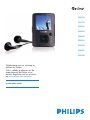 1
1
-
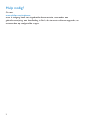 2
2
-
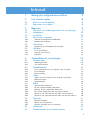 3
3
-
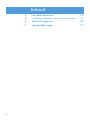 4
4
-
 5
5
-
 6
6
-
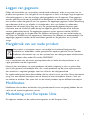 7
7
-
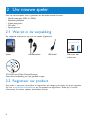 8
8
-
 9
9
-
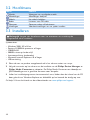 10
10
-
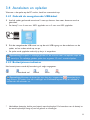 11
11
-
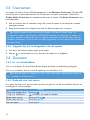 12
12
-
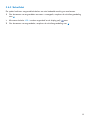 13
13
-
 14
14
-
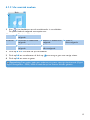 15
15
-
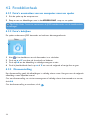 16
16
-
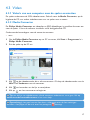 17
17
-
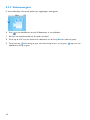 18
18
-
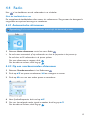 19
19
-
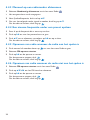 20
20
-
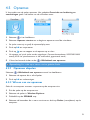 21
21
-
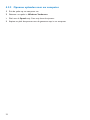 22
22
-
 23
23
-
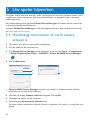 24
24
-
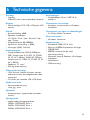 25
25
-
 26
26
-
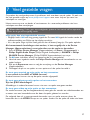 27
27
-
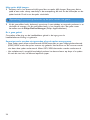 28
28
-
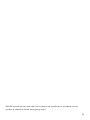 29
29
-
 30
30
-
 31
31
Philips SA3025/02 Handleiding
- Categorie
- MP3 / MP4-spelers
- Type
- Handleiding